Apples iCloud er kanskje ikke så trygg for deg å lagre bilder, da noen hackere har hevdet at de lett kunne få tilgang til noens iCloud.
At kjendis nakenbilde hacking skandale i 2014 hadde påvirket 26 kjendiser har leksjoner for oss alle. Riktig kan du si: "Jeg er ingen kjendis. Ingen hacker ville være interessert i å pinlige bilder av en vanlig persons iCloud. Imidlertid, hvem vet hva en hacker vil tenke på.
Med tanke på det, fokuserer vi på hvordan du sletter bilder fra iCloud i dette innlegget.
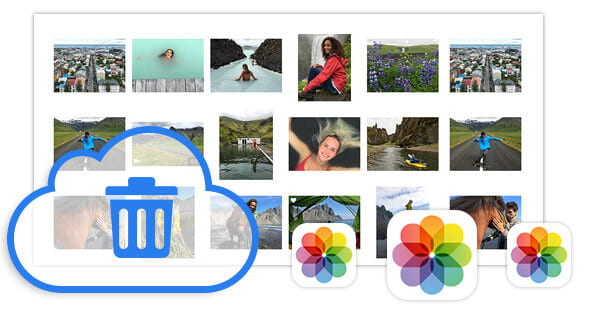
Slik sletter du bilder fra iCloud Photo Library
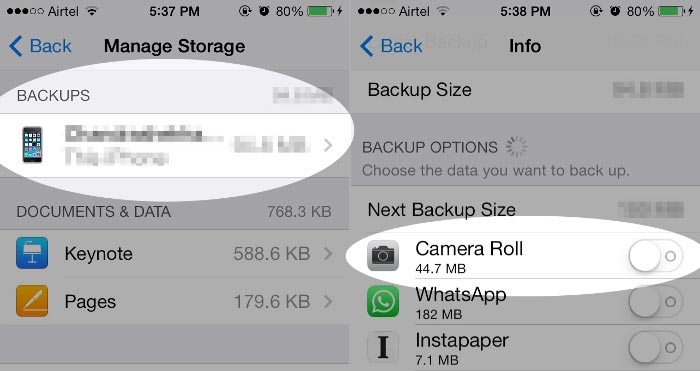
1 Åpen innstillinger på din iOS-enhet.
2Bla gjennom skjermen og trykk på iCloud.
3Trykk på Lagring og sikkerhetskopiering Og velg Administrere Storage
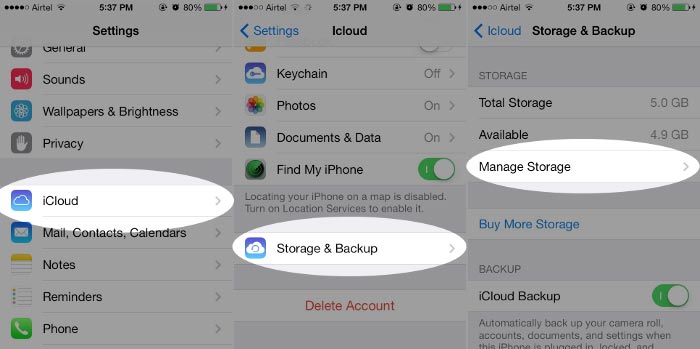
4Finn og klikk på target backup, og skyv Kamerarullen til Av.
5Gå tilbake til Storage & Backup og klikk Backup Now. Deretter blir iCloud oppdatert, og bilder fra Camera Roll vil ikke eksistere på iCloud-sikkerhetskopiering.
Scenario 1: Slett bilder fra Bilder-appen
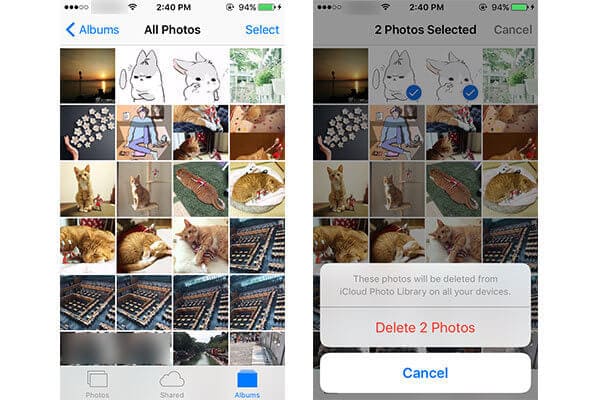
1 Gå til Bilder-appen> Album> Alle bilder.
2Klikk Plukke ut og velg bildene du vil slette.
3Trykk på bin-ikonet nederst til høyre hjørne. Da blir disse bildene slettet fra iCloud Photo Library samt alle synkroniserte enheter.
Scenario 2: Slett iCloud Photo Library
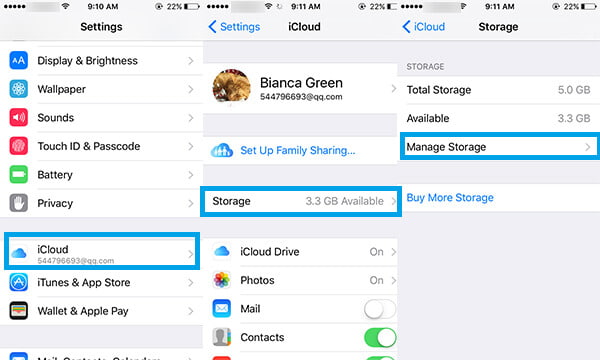
1 Åpen innstillinger på din iOS-enhet.
2Bla gjennom skjermen og trykk på iCloud.
3Trykk på Lagring og klikk Administrere Storage.
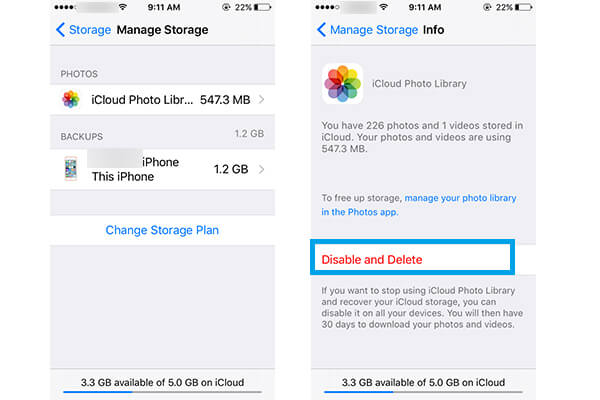
4Klikk iCloud Photo Library under BILDER.
5Trykk på Deaktiver og slett.
På denne måten kan du administrer din iCloud-lagring enkelt.
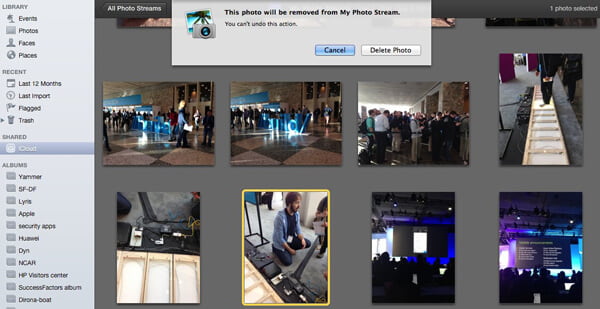
1 Koble iDevice til Mac og start iPhoto.
2Finn iCloud fra venstre kolonne.
3Klikk My Photo Stream.
4Klikk på bildet du vil slette, og velg Delete knappen fra tastaturet. Og bekreft deretter å slette Foto.

1 Logg på icloud.com.
2Velg Bilder.
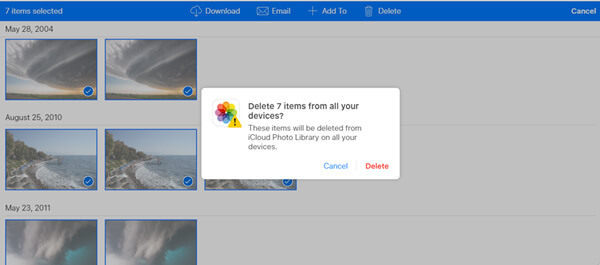
3Klikk Plukke ut.
4Velg bildene eller videoene du vil slette.
5Tab av søppelbøtte ikonet.
Bekreft ved å klikke på Slett.
Hva forresten, hvis du ved et uhell sletter viktige bilder fra iCloud? Ikke bekymre deg. Vi vil introdusere den anerkjente iCloud-gjenoppretting av bilder til deg her. Den geniale programvaren har muligheten til å hjelpe deg med å hente slettede bilder fra iCloud-sikkerhetskopien. Last først ned og installer programvaren.
1Klikk Gjenopprett fra iCloud Backup-fil, og logg deg deretter på iCloud-kontoen din.

2 Velg og klikk Last ned -knappen for å laste ned iCloud-sikkerhetskopi til datamaskinen.

3Gå til "Kamerarull" etter skanning. Bare velg og Gjenopprette de slettede bildene.

iCloud Kontrollpanel er programmet levert av Apple for å administrere iCloud-sikkerhetskopien. Du kan se bildene fra Photo Stream og Photo Sharing, også kan du slette bildene eller bildene fritt som du vil.
1 Last ned iCloud Kontrollpanel
Last ned iCloud Panel til Windows-datamaskinen din, og installer og kjør den deretter på PC-en.
2Slettede bilder fra Photo Stream og Photo Sharing
Logg på iCloud-kontoen din, klikk på "Bilder"> "Alternativ" for å finne bildernes beliggenhet. Deretter navigerer du til bildene, du kan enkelt slette og importere bildene som du vil.
I denne artikkelen drøfter vi hovedsakelig hvordan du sletter bilder fra iCloud Photo Library. Håper det kan hjelpe deg når du vil slette noen private bilder på iCloud backup.